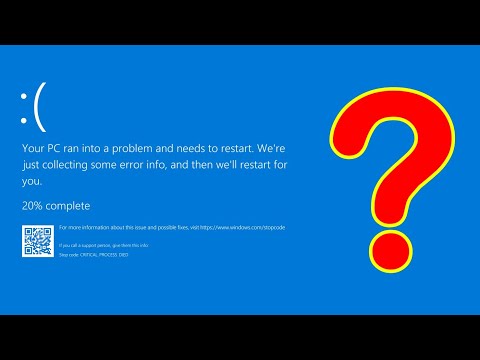Tento wikiHow vás naučí, jak připojit ovladač PS4 k systému PS5. Pad PS4 můžete používat pouze ke hraní her PS4 na PS5, což znamená, že svůj Dualshock 4 nemůžete použít ke hraní her PS5. Vzhledem k tomu, že novější systém má aktualizované senzory a funkce, budete k hraní her PS5 potřebovat ovladač PS5.
Kroky
Metoda 1 ze 2: Připojení pomocí kabelu

Krok 1. Připojte ovladač PS4 ke konzole PS5
Použijte nabíjecí kabel dodaný s ovladačem PS4 (je to připojení micro-USB, které snadno najdete u jakéhokoli prodejce elektroniky, jako je Best Buy nebo Amazon). Nabíjecí kabely, které se dodávají s ovladači PS5, jsou různé kabely (jsou to kabely USB-C a nevejdou se do portů USB na ovladačích PS4).

Krok 2. Vyberte, ke kterému profilu chcete řadič přiřadit
Na PlayStation 5 uvidíte seznam všech profilů přihlášených do systému. Přejděte na profil, který chcete použít, a stiskněte X knoflík.

Krok 3. Odpojte kabel a pokračujte v přehrávání
Kabel jste potřebovali pouze k okamžitému připojení z ovladače na konzolu, ale můžete pokračovat i bez něj.
Metoda 2 ze 2: Bezdrátové připojení

Krok 1. Přejděte na konzoli PlayStation 5 do Nastavení
Abyste mohli bezdrátově připojit ovladač PS4, musíte být schopni procházet nabídkami.
Na ikonu ozubeného kola v pravém horním rohu se dostanete palcem a stisknutím tlačítka X knoflík.

Krok 2. Přejděte na „Příslušenství“a stiskněte ×
Obvykle se nachází v dolní části nabídky Nastavení vedle ikony externí klávesnice a ovladače.

Krok 3. Přejděte na „Příslušenství Bluetooth“a stiskněte ×
V části „Registrované příslušenství“uvidíte seznam připojených zařízení a v části „Příslušenství nalezeno“všechna odpojená nebo nespárovaná zařízení.

Krok 4. Přepněte ovladač PS4 do režimu párování
Chcete -li to provést, stiskněte současně tlačítko Sdílet (nachází se v levém horním rohu ovladače) a tlačítko PlayStation (tlačítko PS vycentrované ve spodní části ovladače). Kontrolka na zadní straně ovladače bude blikat, což znamená, že je v režimu párování.
Jakmile je ovladač PS4 v režimu párování, zobrazí se na obrazovce v části „Nalezeno příslušenství“

Krok 5. Přejděte na ovladač PS4 a stiskněte ×
Budete to muset udělat na ovladači, který je již připojen k vašemu PS5.

Krok 6. Přejděte na „Ano“a stiskněte ×
Jakmile souhlasíte s připojením ovladače, budete jej moci použít v dalším kroku.

Krok 7. Vyberte, ke kterému profilu chcete řadič přiřadit
Přejděte na profil, který chcete použít, a stiskněte X tlačítko a toto dálkové ovládání je nyní svázáno s tímto profilem.